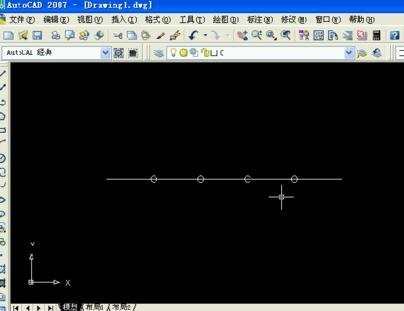cad画图入门学习教程
2017-06-01
cad画图会有入门和中级高级之分,大家刚入门时一定要很多知识。很多刚学习的新手小伙伴可能还不知道,下面是小编带来关于cad画图入门学习教程的内容,希望可以让大家有所收获!
cad画图入门学习教程
一、 打开CAD2007绘图界面,点击“绘图”,选择下拉菜单中的“点”;

然后选择“单点”,这时命令窗口中会出现“指定点”的命令,此时就可以在绘图界面中绘制一个单点;


绘制多点:同样点击“绘图”,选择下拉菜单中的“点”,然后选择“多点”,这时便可以在绘图界面的不同位置连续绘制点;


用点进行直线的定数等分:先点击绘制“直线”的命令按钮或使用快捷键“L”,在绘图界面中任意画一条直线;


点击“绘图”,选择下拉菜单中的“点”,然后选择“定数等分”,命令框中出现“选择要定数等分的对象”,然后选择刚才绘制的直线;


在命令框中输入需要等分的数目,我们这里输入5,然后确定,这时我们看不到直线有什么变化,那么就需要对点的样式进行设置;点击窗口中的格式,选择下拉菜单中的“点样式”,在弹出的窗口中选择一个合适的点样式,同时可以对点的大小进行调整,点击确定;


我们可以看到把之前绘制的直线等分成了5份;

用点进行直线的定距等分:绘制一条直线,这里把直线的长度设为500,点击“绘图”,选择下拉菜单中的“点”,然后选择“定距等分”,命令框中出现“选择要定距等分的对象”,然后选择刚才绘制的直线;

一、 在命令框中:指定需要等分线段的长度后面输入线段的长度,我们这里输入100,然后确定,可以看到把之前绘制的直线按100进行了等分。